Exness đăng nhập như nào? Hướng dẫn cách đăng nhập Exness chi tiết
Sàn giao dịch Exness đăng nhập như thế nào? Nhiều người chơi mới gặp khó khăn khi đăng nhập tài khoản Exness lần đầu, và nếu bạn cũng vậy thì hãy cùng mình tham khảo cách login Exness đơn giản nhất thông qua bài viết dưới đây nhé!
Exness là sàn cung cấp giao diện thân thiện và dễ sử dụng, giúp người dùng nhanh chóng truy cập vào tài khoản chỉ với vài thao tác đơn giản. Trước khi thực hiện đăng nhập vào sàn này thì trước tiên bạn cần đăng ký mở tài khoản trên sàn Exness.
Citinews đã có bài viết hướng dẫn chi tiết cụ thể cách đăng ký mở tài khoản trên sàn này rồi. Bạn có thể tham khảo ngay TẠI ĐÂY nhé!
Sàn giao dịch Exness đăng nhập như thế nào?
1. Cách đăng nhập vào Khu vực cá nhân Exness
Bạn cần truy cập vào website Exness và nhấp vào Sign in để đăng nhập vào tài khoản Exness của mình.

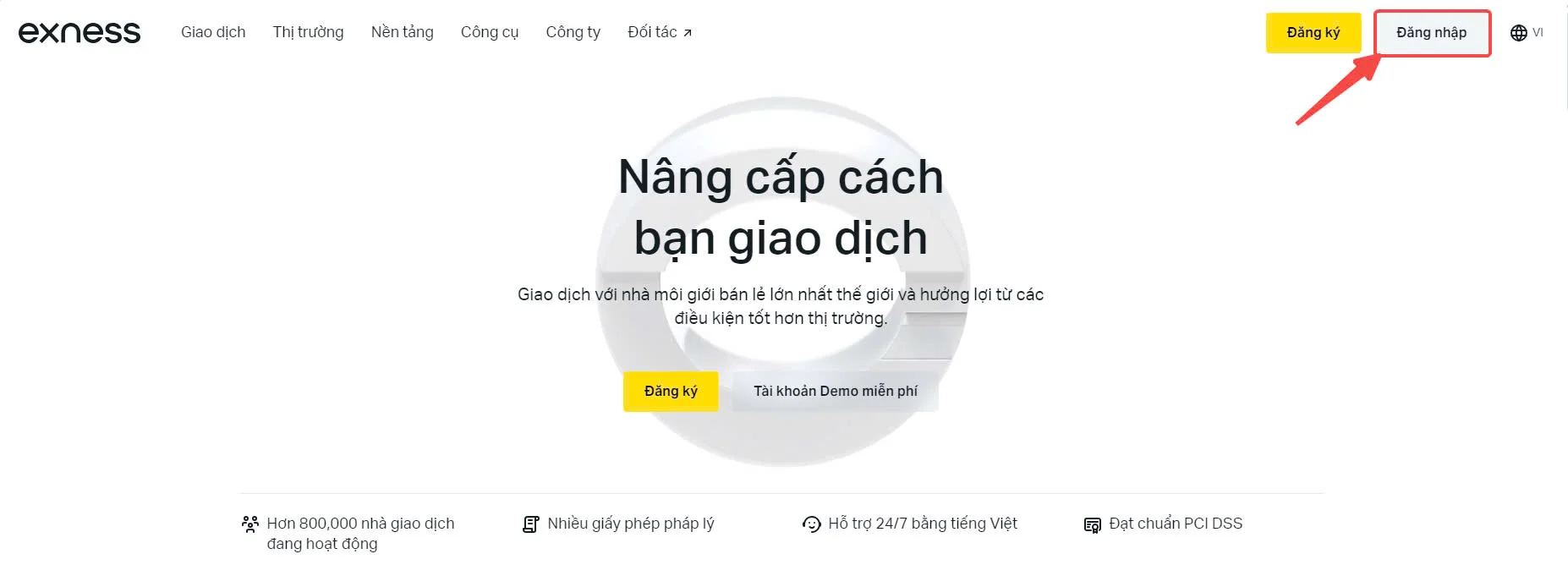
Sau đó biểu mẫu mới sẽ xuất hiện, bạn cần nhập Địa chỉ email và Mật khẩu mà bạn đã đăng ký để đăng nhập vào tài khoản của mình và nhấp vào Continue để tiếp tục.
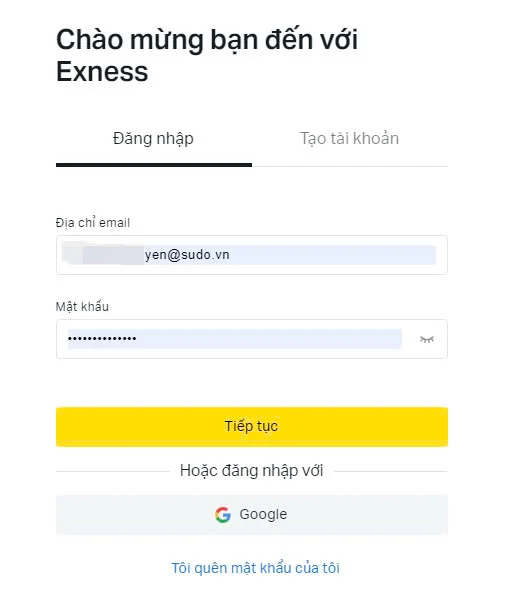
Sau khi đã có tài khoản Exness đăng nhập vào Khu vực cá nhân của bạn thành công. Từ My accounts (Tài khoản của tôi), hãy nhấp vào biểu tượng cài đặt của tài khoản để hiển thị các tùy chọn. Tiếp đến bạn nhấn chọn Account Information để đăng nhập sàn Exness xem các thông tin cá nhân của bạn.
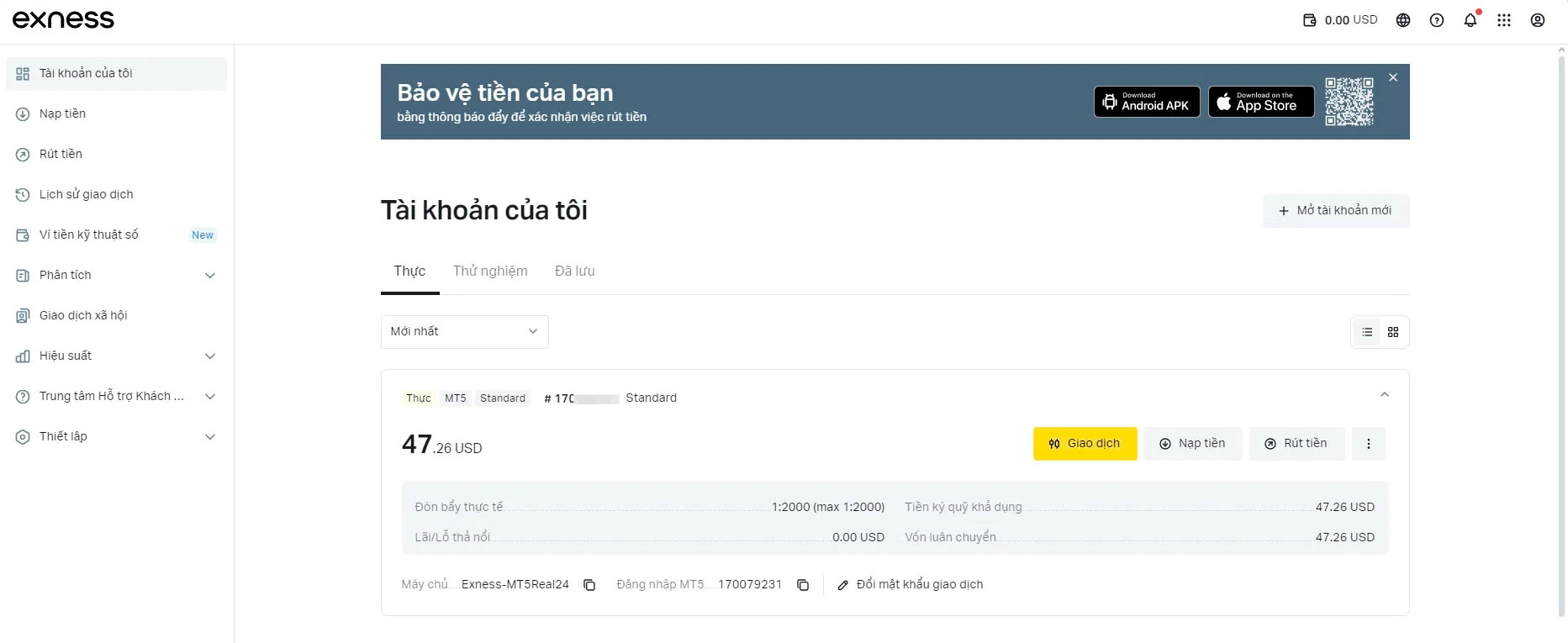
Cửa sổ Account Information xuất hiện, tại đây sẽ cung cấp cho bạn số đăng nhập MT4/MT5 và số máy chủ tài khoản của mình.
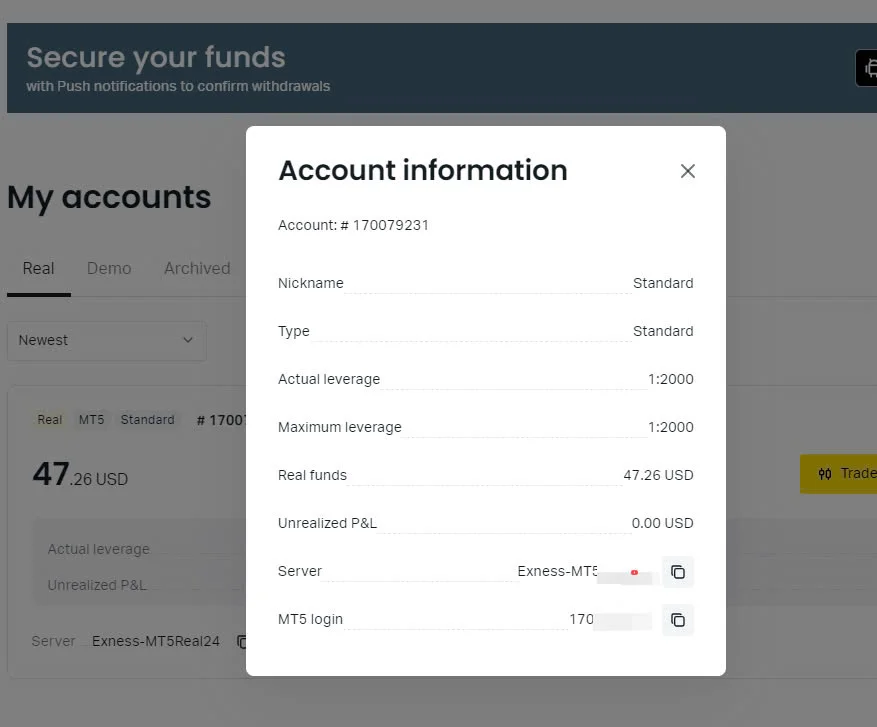
Nếu bạn muốn thực hiện giao dịch ngay lúc này, hãy nhấn chọn Trade và tiếp tục chọn vào Exness Terminal để tiến hành giao dịch.
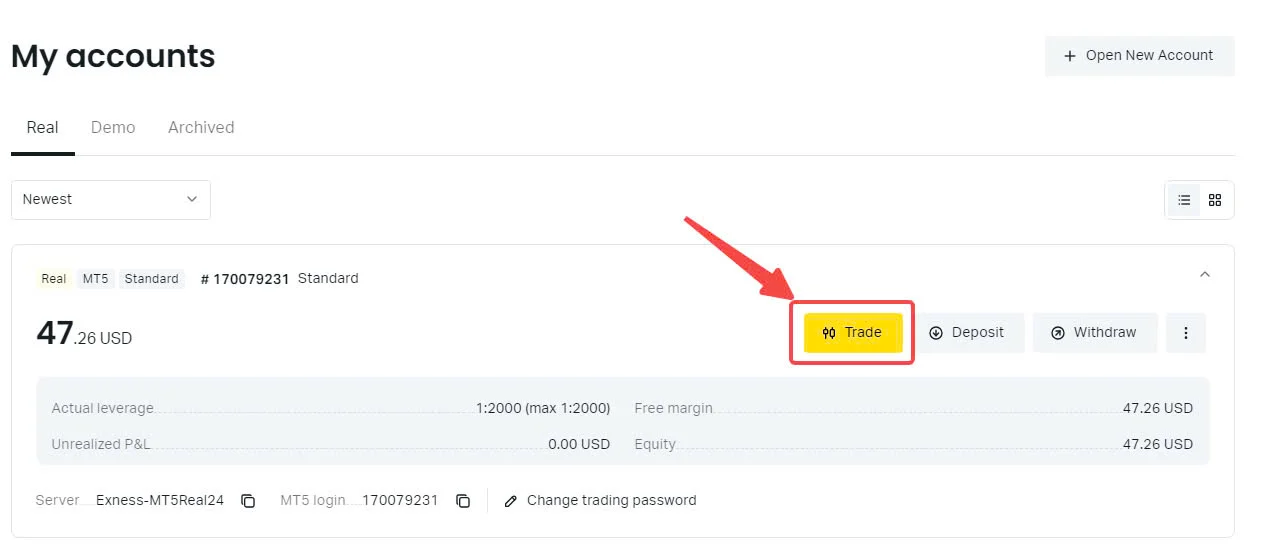
2. Đăng nhập Exness vào nền tảng giao dịch MT4
Đăng nhập vào nền tảng giao dịch MetaTrader 4 sẽ trở nên nhanh chóng và dễ dàng hơn bao giờ hết với các bước thực hiện sau đây, chỉ cần bạn chuẩn bị sẵn số tài khoản forex, mật khẩu và chi tiết máy chủ.
Đầu tiên, bạn cần nhấp vào “Nền tảng”, sau đó chọn “MetaTrader WebTerminal” để bắt đầu thao tác.
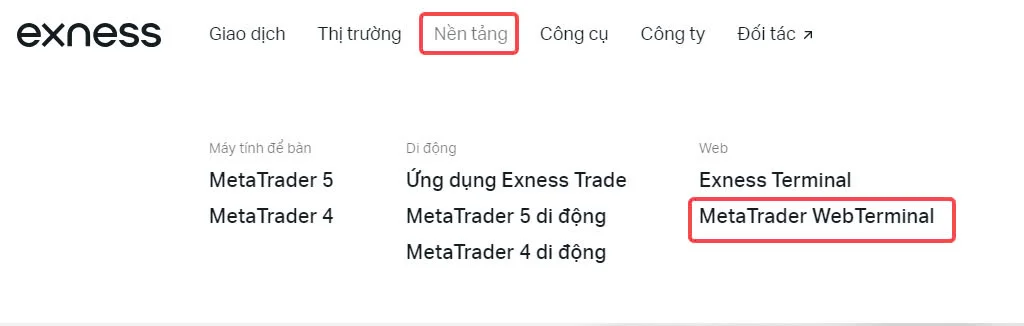
Lúc này giao diện sẽ hiển thị như dưới đây.
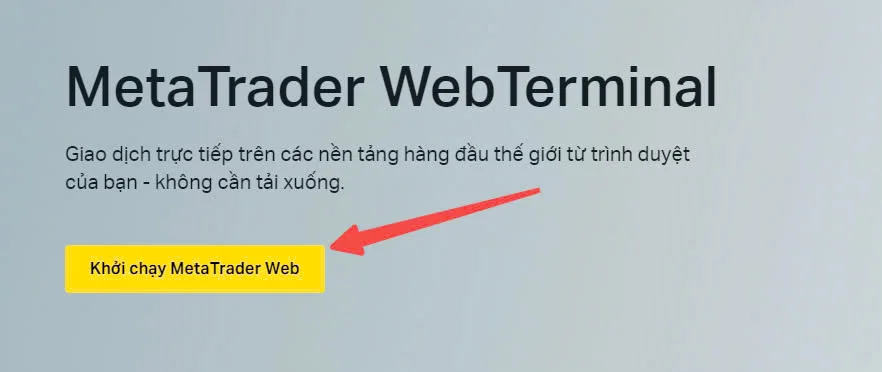
Nhấp vào khởi chạy “MetaTrader WebTerminal” và chọn đăng nhập vào “MetaTrader 4”
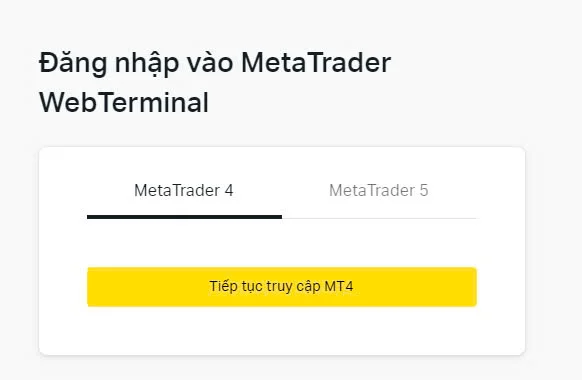
Bạn sẽ thấy giao diện mới hiện ra như bên dưới, việc bạn cần làm là nhập mật khẩu tài khoản của mình và nhấn chọn Ok để hoàn tất thao tác đăng nhập trên nền tảng giao dịch MetaTrader 4.
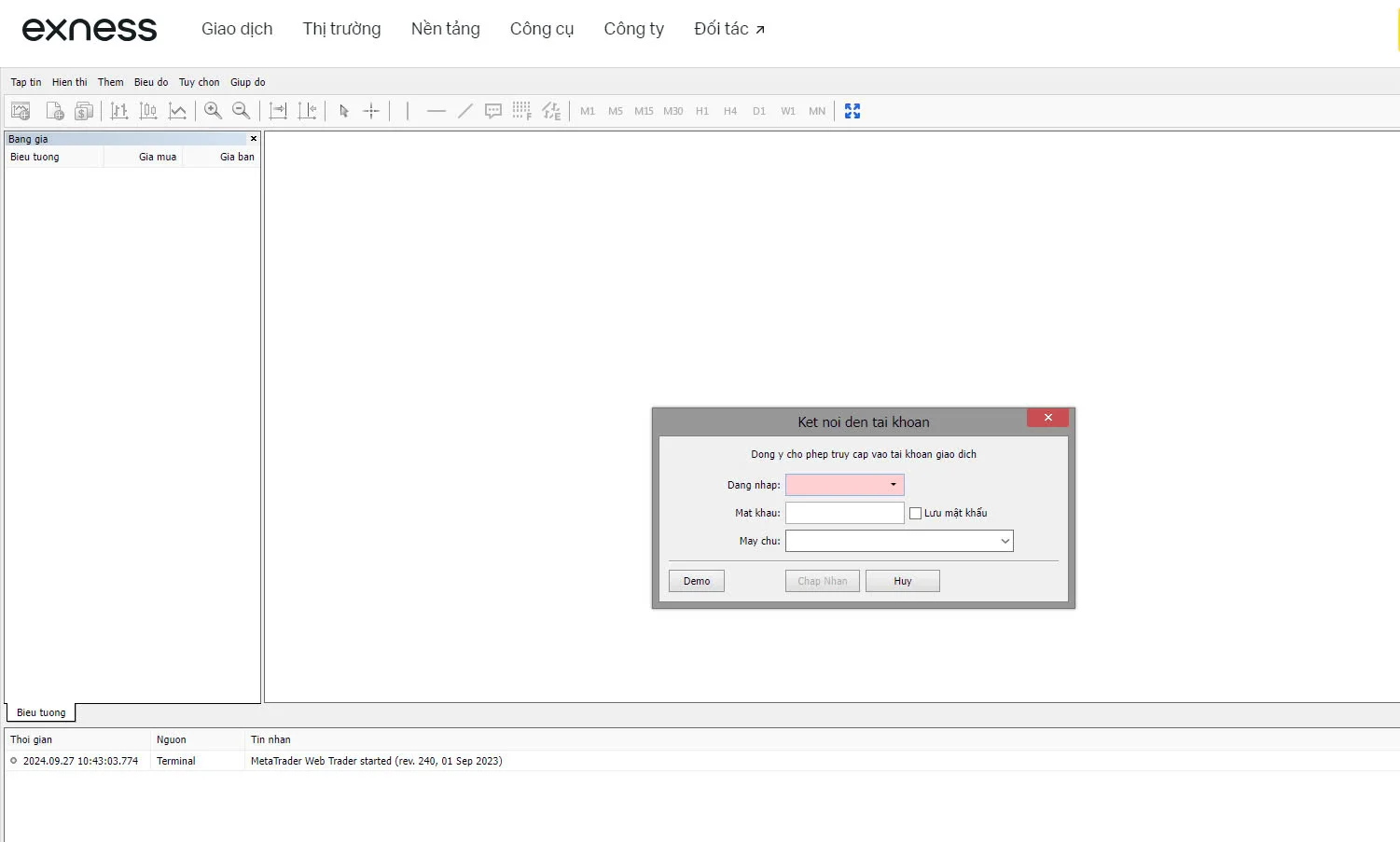
Bạn đã đăng nhập vào nền tảng giao dịch MetaTrader 4 thành công chỉ với một vài thao tác đơn giản, dễ dàng thực hiện và giúp bạn tiết kiệm được nhiều thời gian.

3. Exness đăng nhập vào nền tảng giao dịch MT5
Tương tự như thao tác đăng nhập vào nền tảng giao dịch MetaTrader 4, thao tác đăng nhập vào nền tảng giao dịch MetaTrader 5 cũng vô cùng đơn giản và dễ thực hiện với những bước thực hiện tương tự. Nhấp vào “Nền tảng”, sau đó tiếp tục chọn vào “MetaTrader WebTerminal". Tại đây bạn chọn đăng nhập vào “MetaTrader 5”
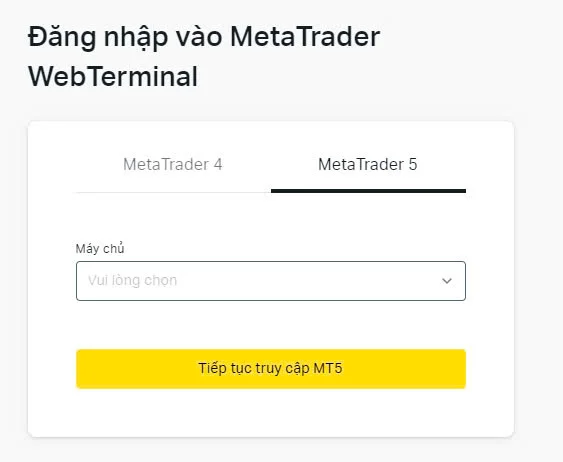
Lúc này sàn sẽ hiển thị hộp thoại về các điều khoản và điều kiện cũng như chính sách quyền riêng tư. Bạn hãy nhấp vào “chấp thuận” để tiếp tục.
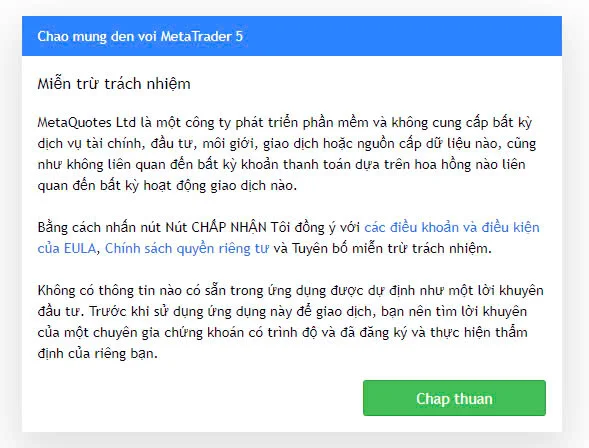
Giao diện mới sẽ hiện ra như bên dưới, việc bạn cần làm là nhập mật khẩu tài khoản của mình và nhấn chọn Ok để hoàn tất thao tác đăng nhập trên nền tảng giao dịch MetaTrader 5 một cách dễ dàng.
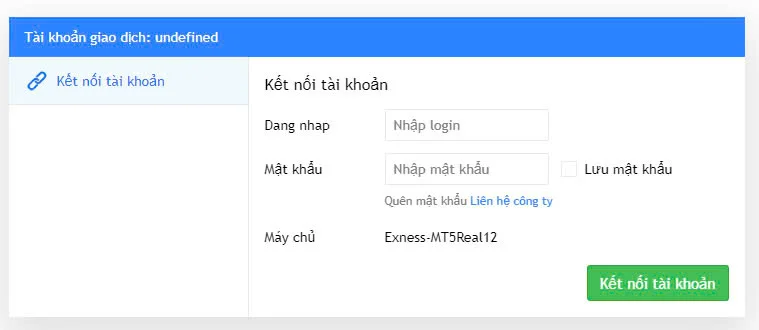
Lúc này bạn đã có thể tiến hành việc giao dịch trên MetaTrader 5 với những thao tác vô cùng đơn giản và dễ dàng thực hiện nhanh chóng.

Cách khắc phục khi không thể đăng nhập vào Khu vực cá nhân Exness
Nếu bạn đang gặp khó khăn khi cố gắng đăng nhập vào Khu vực cá nhân của mình, sau đây là danh sách kiểm tra để bạn tham khảo và thực hiện:
- Hãy đảm bảo rằng bạn đang sử dụng địa chỉ email chính xác và đầy đủ được bạn sử dụng trong quá trình đăng ký tài khoản để đăng nhập vào trang web Exness.
- Sử dụng mật khẩu Khu vực cá nhân để đăng nhập. Không bị nhầm lẫn với mật khẩu tài khoản giao dịch của bạn. Nếu bạn quên mật khẩu của mình, hãy thực hiện theo các bước lấy lại mật khẩu phía trên để khôi phục.
- Hãy chắc chắn rằng mật khẩu của bạn đang được đúng yêu cầu: 8-15 ký tự, bao gồm chữ cái và chữ số la-tinh, bao gồm cả viết thường lẫn viết hoa.
- Kiểm tra cài đặt bàn phím và Caps Lock của bạn, vì mật khẩu Exness có phân biệt chữ hoa và chữ thường.
- Kiểm tra bất kỳ khoảng trống thừa nào mà bạn có thể đã vô ý nhập vào trong quá trình nhập mật khẩu. Nếu bạn đang sử dụng tính năng sao chép - dán để nhập thông tin đăng nhập, hãy thử nhập theo cách thủ công.
- Cuối cùng, hãy đảm bảo rằng bạn đã không yêu cầu chấm dứt Khu vực cá nhân này trong quá khứ. Nếu bạn có, bạn sẽ không thể sử dụng lại nó. Hãy đăng ký một Khu vực cá nhân mới theo một địa chỉ email khác để tiếp tục.
- Kiểm tra lại bạn có yêu cầu hỗ trợ để tạm ngưng tài khoản của mình trước đó hay không.
Nếu bạn không thể nhớ và nhập đúng được mật khẩu của bạn thì hãy click vào nút đăng nhập rồi tiếp tục truy cập đường link liên kết khi quên mật khẩu ở cuối biểu mẫu đăng nhập. Lúc này website sẽ hỗ trợ bạn trong việc khôi phục lại thông tin đăng nhập đã quên bằng cách xác thực và tạo lại mật khẩu đăng nhập mới. Chi tiết sẽ được hướng dẫn trong phần tiếp theo.
Cách tạo mới mật khẩu tài khoản giao dịch của bạn
Để tạo mới mật khẩu cho tài khoản giao dịch trên Exness, bạn có thể thực hiện theo các bước sau:
Bước 1: Đăng nhập vào tài khoản Exness
- Truy cập vào trang web chính thức của Exness.
- Sử dụng tên đăng nhập và mật khẩu hiện tại để đăng nhập vào tài khoản cá nhân của bạn.
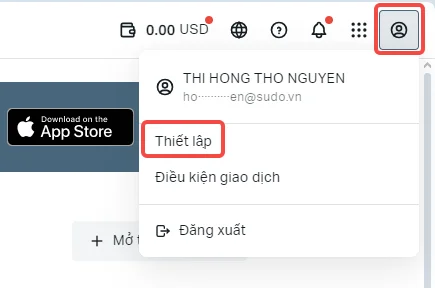
Bước 2: Chọn tài khoản giao dịch
- Sau khi đăng nhập thành công, chọn tài khoản giao dịch mà bạn muốn thay đổi mật khẩu.
- Nhấn vào biểu tượng cài đặt (hình bánh răng) hiển thị trên màn hình.
- Chọn mục Thay đổi mật khẩu giao dịch (Change trading Password).
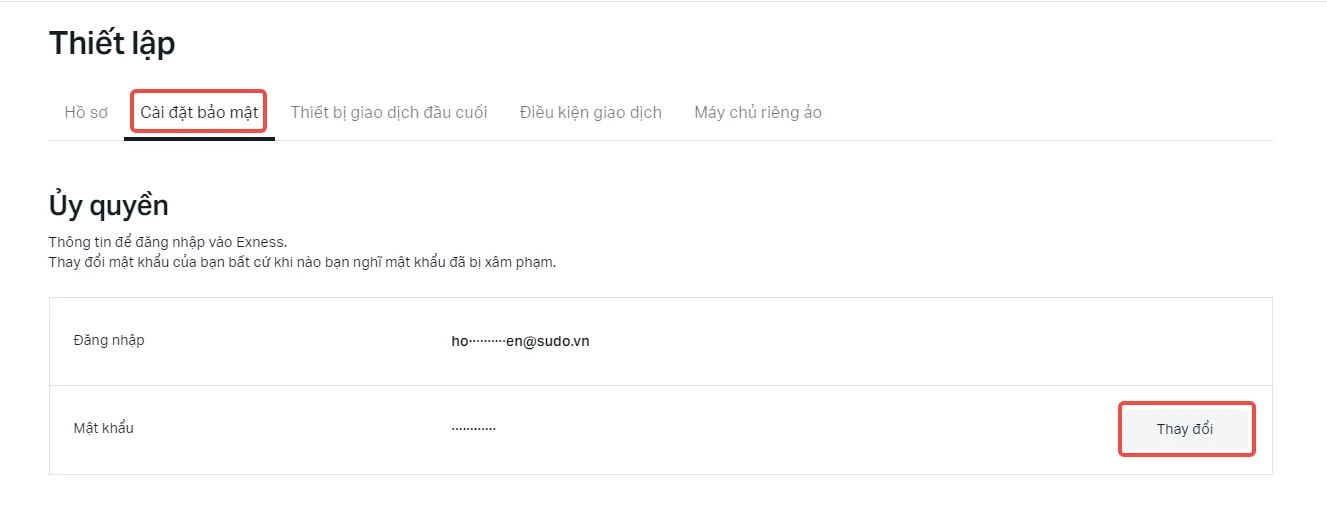
Bước 3: Tạo mật khẩu mới
- Tiến hành nhập mật khẩu mới cho tài khoản giao dịch của bạn. Đảm bảo mật khẩu đáp ứng các tiêu chuẩn bảo mật của Exness (ví dụ: bao gồm chữ in hoa, chữ thường, số, và ký tự đặc biệt).
- Sau khi nhập mật khẩu mới, nhấn Thay đổi mật khẩu (Change Password).
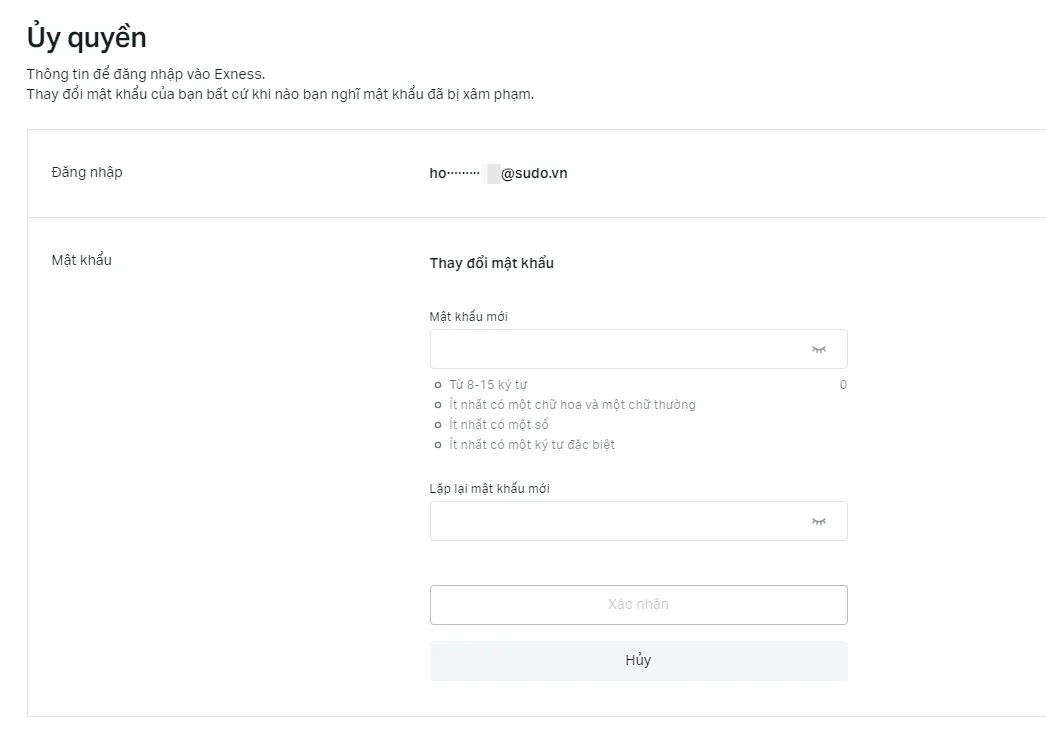
Bước 4: Xác nhận mã bảo mật
- Exness sẽ gửi một mã xác minh đến số điện thoại mà bạn đã đăng ký.
- Nhập mã xác minh này vào ô được yêu cầu trên màn hình.
- Nếu bạn không nhận được mã, hãy nhấn Gửi lại mã (Resend) để yêu cầu hệ thống gửi lại.
Sau khi nhập đúng mã xác minh và nhấn Xác nhận (Confirm), hệ thống sẽ thông báo rằng quá trình thay đổi mật khẩu đã thành công. Bây giờ bạn đã có mật khẩu mới cho tài khoản giao dịch của mình.
Việc thay đổi mật khẩu sẽ giúp bảo mật tài khoản giao dịch của bạn một cách tốt hơn, đảm bảo an toàn trong quá trình sử dụng Exness. Ngoài ra, nếu bạn bị quên mật khẩu khi đăng nhập thì bạn có thể tham khảo bài viết hướng dẫn cách đổi mật khẩu Exness để lấy lại mật khẩu cho mình nhé!
Xem thêm:
- Sàn Exness sập có thật không? Sàn Exness có lừa đảo không?
- Đánh giá sàn Exness có uy tín không, thông tin mới nhất 2023
Trên đây là tất tần tật những cách đăng ký, đăng nhập và cách khắc phục tài khoản Exness để bạn tham khảo khi gặp vấn đề với tài khoản Exness. Hy vọng bài viết này đã cung cấp cho bạn những thông tin hữu ích để trả lời câu hỏi được nhiều người thắc mắc: Sàn giao dịch Exness đăng nhập như thế nào?
2 Bình luận


Em không vào được exnexx em có tài khoản cũng đã giao tài khoản thật và nạp tiền vào rồi giờ em vào lại không đc anh chị hương dan giúp em: [email protected]ơm. SĐT: 0966657XXX